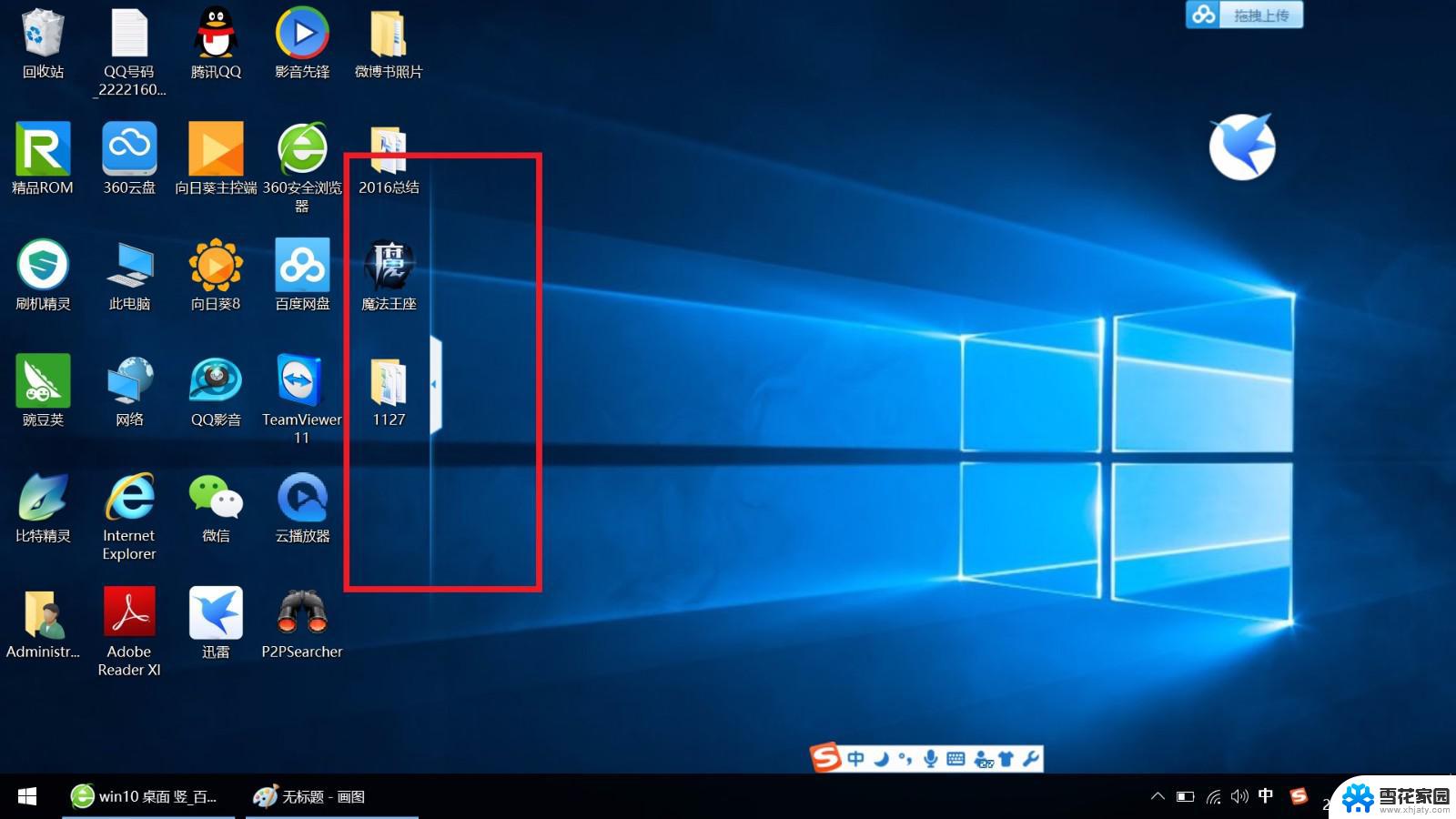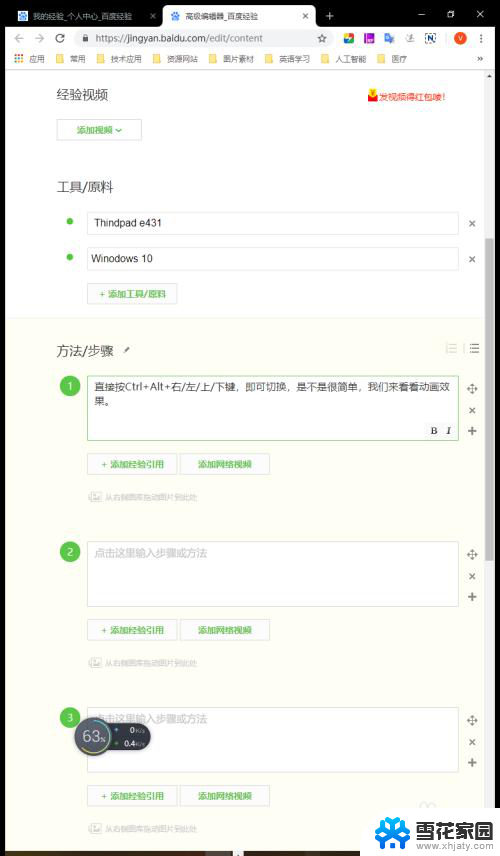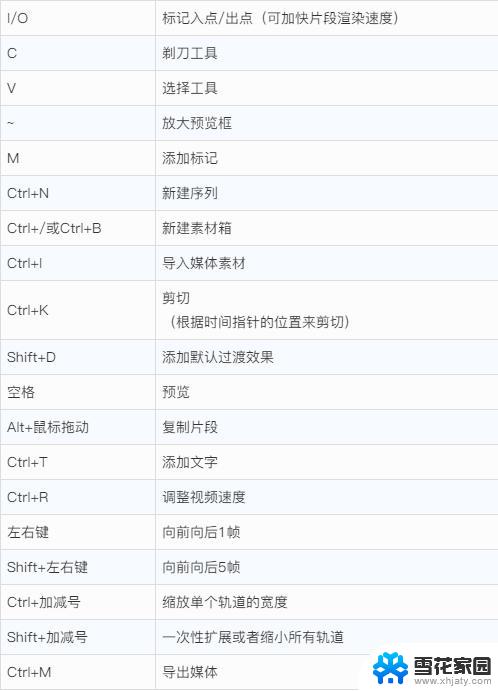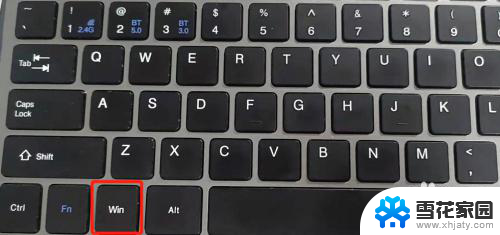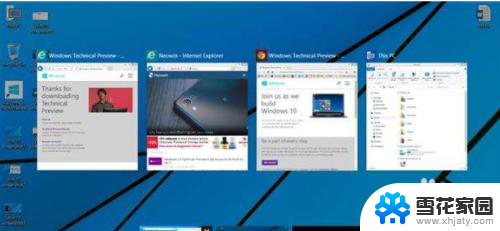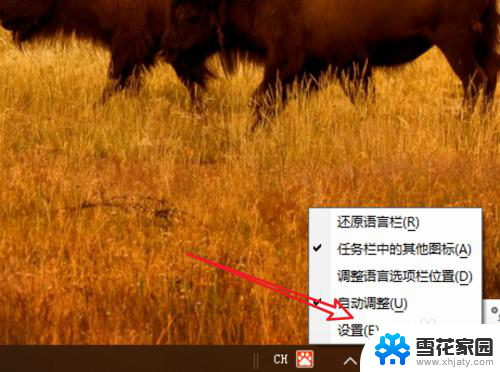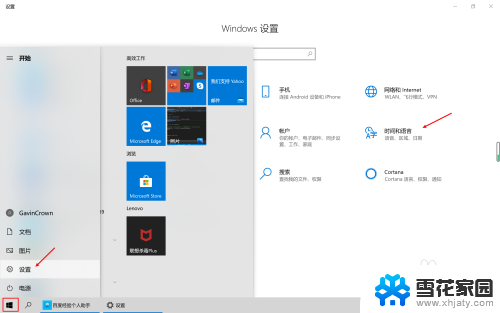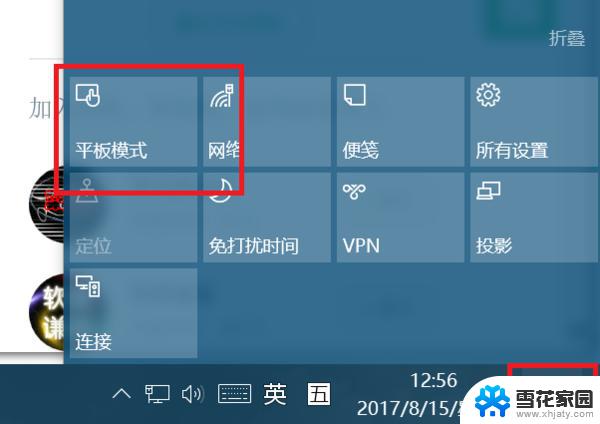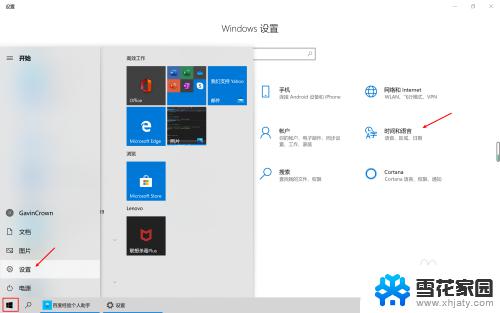win10 切换桌面快捷键 WIN 10 快捷键切换桌面方法
更新时间:2023-09-10 18:06:10作者:jiang
win10 切换桌面快捷键,如今Win10操作系统已经成为广大电脑用户的首选,Win10以其简洁、流畅的界面和强大的功能,赢得了用户的青睐。为了更好地提高工作效率和操作便捷性,Win10还提供了许多快捷键,其中包括切换桌面的快捷键。通过使用这些快捷键,我们可以轻松地在不同的桌面之间切换,提高多任务处理的效率。下面我们就来了解一下Win10切换桌面的快捷键方法。
具体步骤:
1.点击任务栏-任务视图按钮,(或者是同时按下WIN +Tab键),打开多桌面选项。
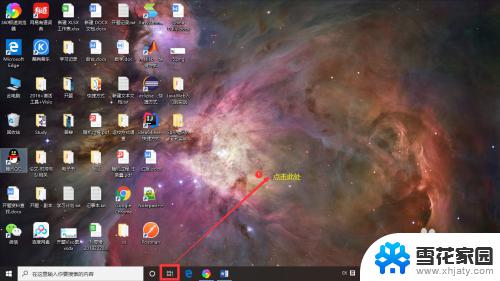
2.点击新建桌面,即可添加新桌面。
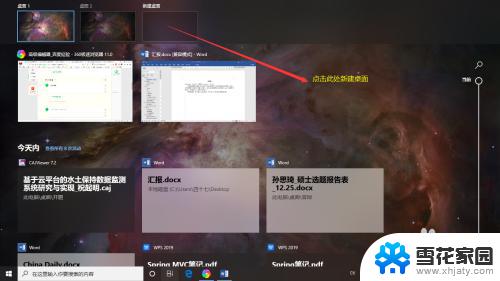
3.有两种方法可以在多个桌面间进行切换
4.1. 点击任务栏-任务视图按钮,(或者是同时按下WIN +Tab键)打开多桌面选项。点击你要进入的那个桌面。
5.2. 同时按下Ctrl+WIN+→(切换到下一个桌面),或者Ctrl+WIN+⬅(切换到上一个桌面)
以上就是关于win10 切换桌面快捷键的全部内容,如果您遇到相同情况,可以按照这种方法来解决。